Pin atau unpin a folder dari akses cepat di Windows 10
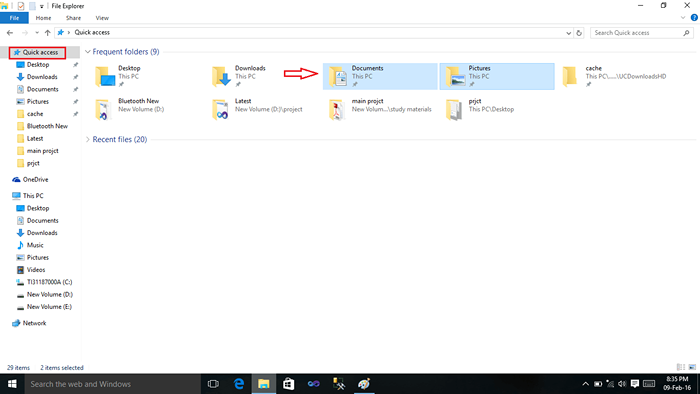
- 2300
- 453
- Jerome Quitzon
Cara pin/unpin folder tertentu dari akses cepat di Windows 10: - Akses cepat adalah pilihan di Windows 10 untuk membolehkan akses mudah folder. Kami dapat melihat pilihan akses cepat setiap kali kami membuka penjelajah fail. Beberapa folder seperti desktop, dokumen, gambar dll. disematkan ke akses cepat secara lalai. Akses cepat juga memaparkan folder yang mungkin kita gunakan baru -baru ini dan kerap. Senarai ini mungkin berubah dari masa ke masa. Akses mudah folder yang perlu kita gunakan dengan kerap boleh diaktifkan dengan menambahkannya ke akses pantas. Kita boleh memasukkan folder yang diperlukan untuk mengakses cepat dan mudah dicari setiap masa. Kita juga boleh mengeluarkan folder sekali ditambah ke akses cepat jika diperlukan. Oleh itu, akses cepat adalah cara paling mudah untuk mengakses folder yang perlu kita gunakan dengan kerap, menjimatkan masalah mencari folder.
Folder pin ke akses pantas
Sekarang mari kita lihat langkah -langkah untuk memasukkan folder ke akses pantas
1.Buka Penjelajah Fail. Sekarang pilih folder yang akan disematkan untuk akses pantas.
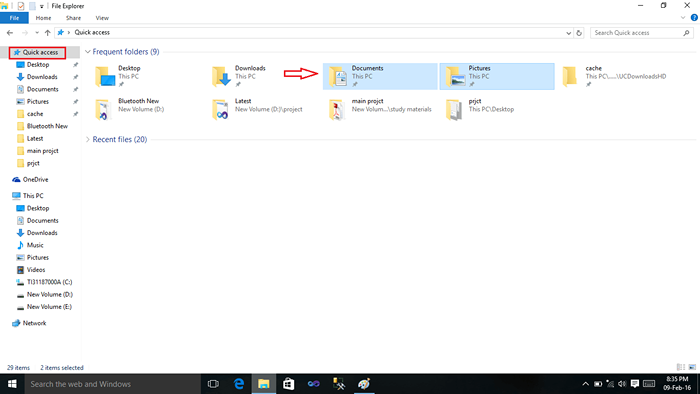
2.Pilih tab Laman Utama.
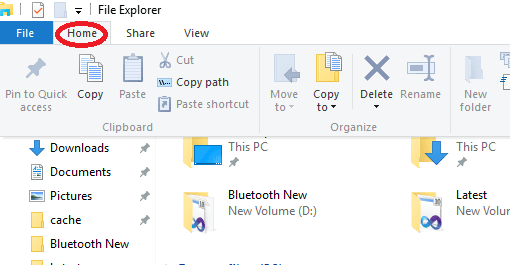
3. Pilih PIN untuk akses pantas.
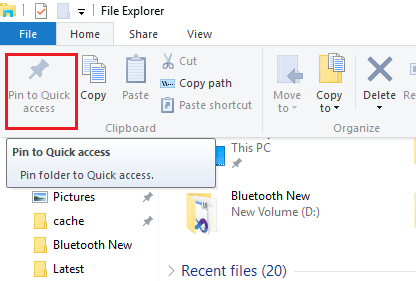
Sekarang folder anda akan disematkan ke akses cepat dan anda boleh mengaksesnya dengan mudah.
Folder unpin dari akses cepat
Sekarang mari kita lihat bagaimana untuk melepaskan folder dari akses cepat.
1.Klik kanan pada folder yang perlu tidak disokong dari akses pantas.
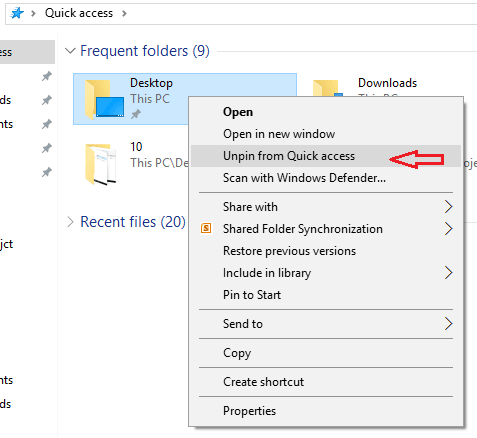
2.Pilih unpin dari pilihan akses cepat.
Sekarang folder akan tidak disokong dari akses pantas.
- « Cara Mendapatkan Antara Muka Pengguna Alt+Tab Lama di Windows 10
- Petua untuk mengurus dan menyelesaikan masalah muat turun di Windows 10 »

